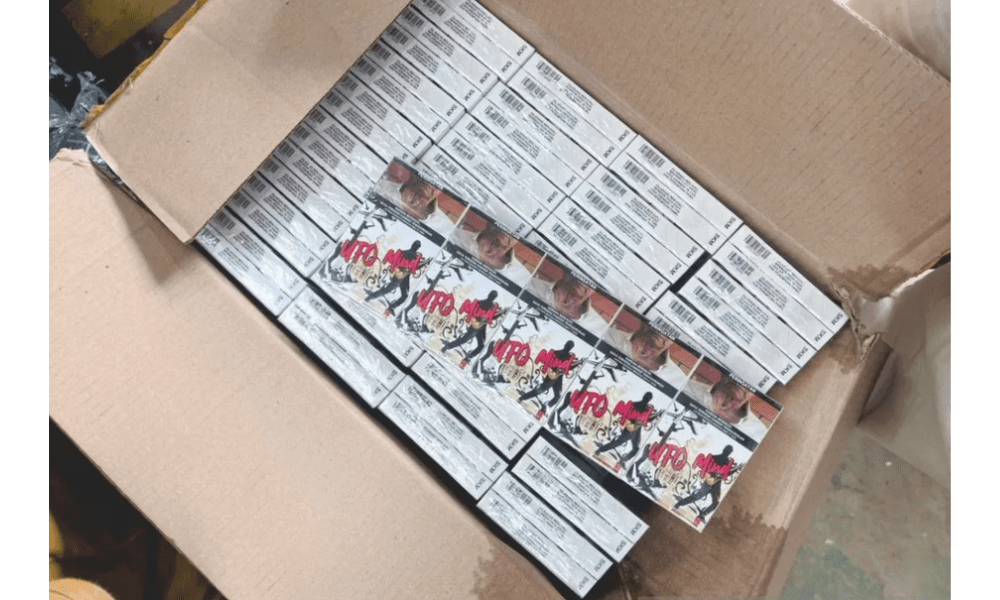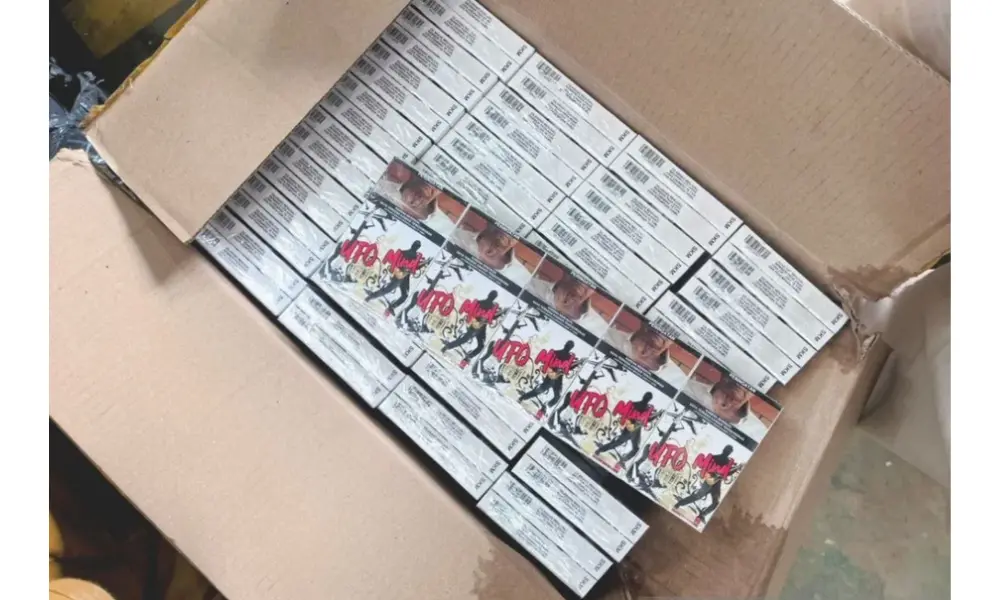Pantau - VLC Media Player adalah salah satu pemutar media terbaik yang dapat digunakan untuk menonton berbagai format video dan streaming TV secara online. Dengan fitur IPTV (Internet Protocol Television), Anda bisa menikmati berbagai saluran TV langsung melalui VLC. Artikel ini akan membahas cara nonton TV di VLC Media Player dengan langkah-langkah yang mudah diikuti.
Mengapa Menggunakan VLC Media Player untuk Menonton TV?
VLC Media Player memiliki beberapa keunggulan yang membuatnya cocok untuk nonton TV secara online:
- Gratis dan Open Source – Tidak perlu membayar biaya langganan.
- Ringan dan Cepat – Tidak memakan banyak sumber daya komputer.
- Mendukung Banyak Format – Bisa memutar hampir semua jenis file video dan audio.
- Bisa Streaming IPTV – Memungkinkan menonton TV langsung dari internet.
Cara Menonton TV di VLC Media Player
Berikut adalah langkah-langkah mudah untuk menonton TV di VLC:
1. Unduh dan Instal VLC Media Player
Jika Anda belum memiliki VLC, unduh dan instal dari situs resminya:
🔗 https://www.videolan.org/vlc/
Pilih versi yang sesuai dengan sistem operasi Anda (Windows, Mac, atau Linux), lalu ikuti petunjuk instalasi.
Baca juga: Cara Nonton TV di HP Tanpa Aplikasi, Mudah dan Praktis!
2. Siapkan Daftar Saluran TV (M3U Playlist)
Untuk menonton TV di VLC, Anda memerlukan file M3U playlist. File ini berisi daftar saluran TV yang bisa diputar langsung melalui VLC. Anda bisa mendapatkan file ini dengan:
- Mencari di internet dengan kata kunci "IPTV M3U playlist update terbaru".
- Mendapatkannya dari penyedia IPTV berbayar atau gratis.
3. Buka File M3U di VLC
Setelah mendapatkan file M3U, lakukan langkah berikut:
- Buka VLC Media Player.
- Klik Media di bagian atas, lalu pilih Open File.
- Cari dan pilih file M3U yang sudah Anda unduh.
- Klik Open, dan daftar saluran TV akan muncul.
4. Streaming TV Melalui URL IPTV
Jika Anda memiliki URL IPTV, ikuti langkah berikut:
- Buka VLC Media Player.
- Klik Media → Open Network Stream.
- Masukkan URL streaming dari IPTV yang Anda miliki.
- Klik Play, dan saluran TV akan mulai diputar.
Baca juga: 5 Cara Nonton TV di Laptop, Nikmati Acara Favorit Kapan Saja dan di Mana Saja!
5. Gunakan Playlist untuk Navigasi Antar Saluran
Jika Anda menggunakan file M3U, Anda bisa menavigasi saluran dengan cara:
- Klik View → Playlist (atau tekan Ctrl + L).
- Pilih saluran yang ingin Anda tonton.
- Klik dua kali pada saluran untuk mulai menonton.
Tips Agar Streaming TV di VLC Lebih Lancar
- Gunakan koneksi internet yang stabil untuk menghindari buffering.
- Coba berbagai daftar M3U jika ada saluran yang tidak berfungsi.
- Perbarui VLC Media Player secara berkala untuk mendukung format terbaru.
- Gunakan VPN jika beberapa saluran TV diblokir di wilayah Anda.
Kesimpulan
Nonton TV di VLC Media Player sangat mudah dan praktis. Dengan menggunakan file M3U atau URL IPTV, Anda bisa menikmati berbagai saluran TV langsung di komputer tanpa perlu perangkat tambahan. Pastikan Anda memiliki koneksi internet yang stabil untuk pengalaman menonton yang lebih lancar. Selamat mencoba! 🚀
Baca juga: Orang yang Tak Bahagia Cenderung Lebih Banyak Nonton TV
- Penulis :
- Latisha Asharani